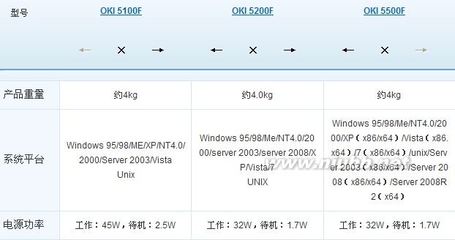Windows 8.1在安装驱动无效,尤其是打印机驱动的安装过程中出现的打印机安装失败的问题 ,或提示“数据无效” 等,那么win8无法添加打印机怎么办?win8如何添加打印机?下面跟着小编一起来学习一下解决win8无法添加打印机的方法吧。
win8无法添加打印机解决方法原因在于:微软在Windows 8.1中对硬件设备管理的服务独立出来,强制驱动签名认证引起的,如果安装驱动程序时没有开启相关服务,那么就很可能会弹出“数据无效”以及“打印机安装失败”等错误提示的。
关键的解决方案大致可为三种:
其一:Win+X 调用 “计算机管理” 选择 “服务” - Device Install Service 项和Device Setup Manager项 启用 ;
其二:按键盘上的Winkey+R,在弹出的“运行”对话中输入“services.msc” ,同
样在服务列表中找到“Device Install Service”和“Device Setup Manager”两个
服务项 ,开启;
其三:win+R或手动打开运行,输入 shutdown.exe /r /o /f /t 00 ,选择疑难解
答,高级,启动设置,重启,在安全模式等列表中选Disable driver
signatureenforcement
win8添加打印机方法1)选择开始
2)选择“设备和打印机”
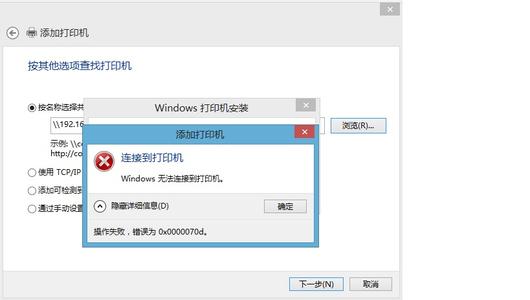
1)在弹出的界面选择添加打印机
1)在弹出的“添加打印机向导“界面中
选择”添加网络、无线或 Bluetooth 打印机“
2)选择“下一步”
1)安装驱动
2)选择安装驱动的路径
3)设置打印机的名称
1)若不在列表内
选择“我需要的打印机不在列表中(R)”
2)在弹出的界面中勾选“添加可检测的toothblue 、无线或网络打印机”地址
1)设置IP地址
2)设置端口名称
3)设别类型选“自动检测”
 爱华网
爱华网